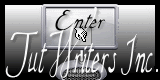Winter dream

Deze les is gemaakt in PSP14 maar kan ook in andere versies gemaakt worden
Benodigdheden
Een Masker - tdemaske x-mas2- plaats deze in je map maskers
Toestemmingen tubes Hier
Filters
FM Tile Tools
VDL Adrenaline
Alien Skin Eye Candy 5: Nature
Materialen
De tube komt van H@nne_snow.
Is er een tube van jou bij laat het even weten dan kan ik je naam erbij zetten
Hierbij bedank ik alle tubes makers en maaksters voor het maken van deze schitterende tubes.
Laat het watermerk van de tube intact. Het copyright hoort bij de originele artiest.
Laat de credit bij de maker.
****
De kleuren, mengmodus en laagdichtheid in deze les, zijn gekozen voor deze materialen
Gebruik je andere materialen, mengmodus/dekking aanpassen in je lagenpalet naar eigen inzicht.
pas dit aan als het nodig is
Heb je andere kleuren
Schrijf van je achtergrondkleur even de K en V op.
****
Stap 1
Open je tubes en maak ze op maat.
Aanpassen - Scherpte - Onscherp masker 1-64-4.
Stap 2
Zet je voorgrondkleur op #efeeea en je achtergrondkleur op #6d747d.
Stap 3
Bestand - Nieuw - 700 x 500 pixels -Transparant aangevinkt.
Stap 4
Vul je transparante werkvel met je voorgrondkleur #efeeea.
*
Lagen - Nieuwe rasterlaag
*
Vul met je achtergrondkleur #6d747d.
*
Stap 5
Lagen - Nieuwe maskerlaag - Uit afbeelding - Zoek je masker - tde maske xmas2 op
Luminantie van bron aangevinkt en Maskergegevens omkeren niet aangevinkt

Lagen - Samenvoegen - Alle lagen samenvoegen
*
Stap 6
Effecten - Insteekfilters - FM Tile Tools - Blend Emboss - Standaard instellingen
*
Stap 7
Neem je gereedschap toverstaf

Stap 8
Terug naar je werkvel en klik met je toverstaf in de onderste grote vierkant.
*
Lagen - Nieuwe rasterlaag
*
Activeer je Plaatje
*
Bewerken - Kopiëren.
*
Terug naar je werkvel - Bewerken - Plakken in de selectie
*
Effecten - Randeffecten - Sterker accentueren.
*
Stap 9
Lagen - Nieuwe rasterlaag
*
Activeer je tube van het Raam
*
Bewerken - kopiëren.
*
Terug naar je werkvel - Bewerken - Plakken in de selectie
*
Selecties - Niets selecteren
*
Stap 10
Lagen - Nieuwe Rasterlaag
*
Activeer je gereedschap selectie rechthoek

En trek een selectie aan de BUITENKANT van de bovenkant van het kozijn van het raam
*
Stap 11
Effecten - Insteekfilters - Alien Skin Eye Candy 5 Nature - Snow Drift
Setting - klik 1keer op Factory Default - Dan op OK
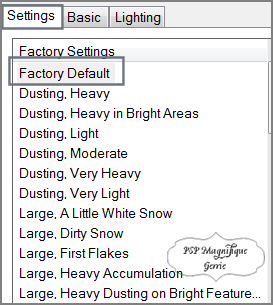
Selecties - Niets selecteren
*
Stap 12
Activeer je tube kerstboom 350 pixels hoog
*
Bewerken - Kopiëren.
*
Stap 13
Terug naar je werkvel - Bewerken - Plakken als nieuw laag.
Schuif deze naar de linker kant zie mijn voorbeeld
*
Stap 14
Activeer je tube van een persoon H@nne_snow2 420 pixels hoog
*
Bewerken - Kopiëren.
*
Stap 15
Terug naar je werkvel - Bewerken - Plakken als nieuw laag.
Schuif deze naar de rechter kant zie mijn voorbeeld
*
Stap 16
Afbeelding - Randen toevoegen -3 pixels -Symmetrisch aangevinkt #efeeea- Voorgrondkleur
*
Afbeelding - Randen toevoegen -20 pixels -Symmetrisch aangevinkt #6d747d- Achtergrondkleur
*
Afbeelding - Randen toevoegen -2 pixels -Symmetrisch aangevinkt #efeeea- Voorgrondkleur
*
Afbeelding - Randen toevoegen -30 pixels -Symmetrisch aangevinkt#6d747d- Achtergrondkleur
*
Stap 17
Neem je gereedschap selecties -Selectie type van - Punt tot Punt - Met deze instellingen

Stap 18
En maak een selectie aan de BINNENKANT van de kozijnen van het raam
En het kleine stukje aan de rechterkant
Stap 19
Effecten - Insteekfilters - VDL_Adrenaline - Snowflakes - Met deze instellingen zie screen

Selecties - Niets selecteren.
*
Bewerken - Kopiëren.
*
Stap 20
Open nu je animatieshop
*
Stap 21
Bewerken - Plakken - Als nieuwe animatie.
*
Stap 22
Ga terug naar paint shop klik 2 keer op Undo pijl - En herhaal het Filter Van der Lee -Snowflakes
Zet nu de Random Seed op 1944.
Dan op OKAY klikken.
*
Stap 23
Selecties - Niets selecteren.
*
Bewerken - Kopiëren.
Stap 24
Terug naar animatieshop
Bewerken - Plakken - Na actief Frame
Stap 25
Ga terug naar paint shop klik 2 keer op Undo pijl en herhaal het Filter Van der Lee - Snowflakes
Zet nu de Random Seed op 3144.
Dan op OKAY klikken.
Stap 26
Selecties - Niets selecteren.
*
Bewerken - Kopiëren.
*
Stap 27
Terug naar animatieshop
Bewerken - Plakken -Na actieve frame
Stap 28
Bewerken - Alles selecteren
Stap 29
Animatie eigenschappen voor frame - Tijd weergeven op 20
Stap 30
Deze stap toepassen als je Jou crea in de Gallery wil plaatsen
Animatie - Formaat van animatie wijzigen - naar 800 pixels.
Stap 31
Bestand - Opslaan als gif bestand
Sla je plaatje op en geef een naam
Klik 4 maal op volgende en voltooien
*
Heb jij een les gemaakt en wil je de uitwerking ook HIER showen
Stuur mij dan een EMAIL met jouw uitwerking dan plaats ik hem erbij
Jouw lessen mogen niet groter zijn dan 800PX voor de Gallery
If you mail me your version, you can see it here,
please not bigger than 800px, Your Gallery HIER
**
Extra voorbeeld


Met dank aan Hennie voor testen van deze les
Uitwerking Hennie:


































Deze les is geschreven door Gerrie op 22 September 2010
Deze les is en blijft eigendom van Gerrie
Het is verboden deze te kopiëren of te verspreiden, zonder mijn schriftelijke toestemming.
Al mijn lessen zijn zelf ontworpen... dus enige overeenkomst is dan ook puur toeval.
Al mijn lessen staan geregistreerd bij TWI